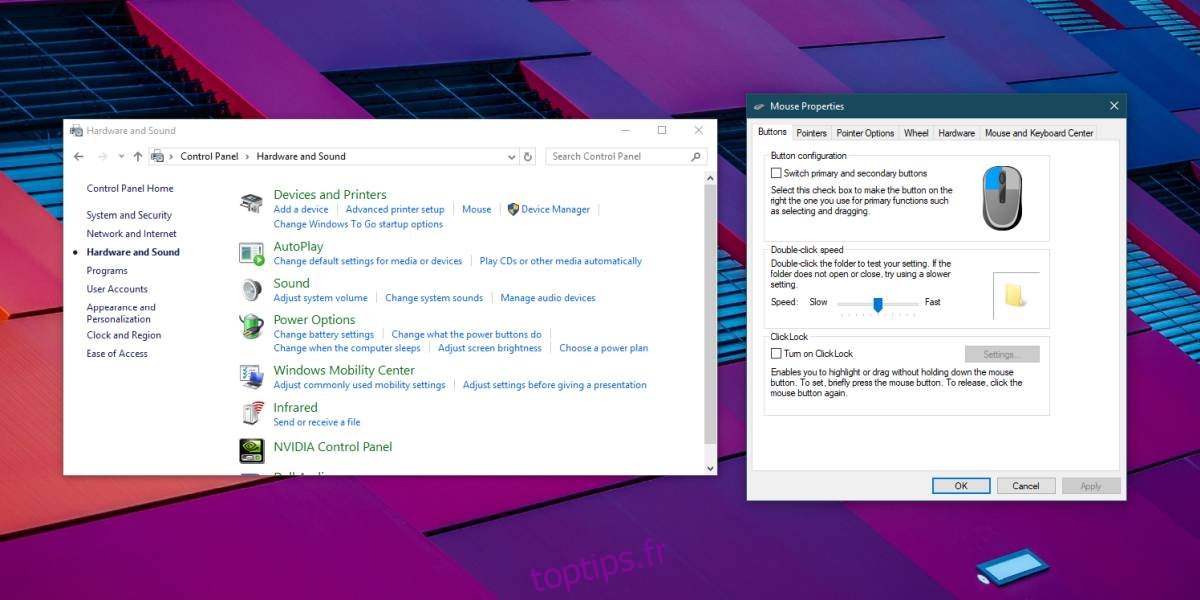Une souris est un meilleur appareil qu’un trackpad dans certains cas d’utilisation. Le trackpad est un excellent appareil, mais vous ne l’utiliseriez pas si vous jouiez, par exemple, à un jeu. Une souris, qu’elle soit filaire ou sans fil, peut parfois fonctionner. Si vous remarquez que les clics de votre souris ne s’enregistrent pas et que vous devez souvent cliquer plus d’une fois pour qu’un clic soit exécuté, il se peut qu’il y ait un problème avec votre souris, votre pilote ou votre système d’exploitation. Voici quelques choses que vous pouvez essayer pour corriger les clics de souris non reconnus sur Windows 10.
Table des matières
Isoler le problème
Vos problèmes de souris peuvent être liés à votre souris ou à votre système d’exploitation. Vous devez isoler lequel des deux il s’agit et cela peut ou peut ne pas être facile. Tout dépend si vous avez accès à un deuxième système Windows 10 qui exécute la même version que votre propre système et à une souris supplémentaire.
Connectez votre souris problématique au deuxième système et utilisez-le pendant un certain temps. Si le problème persiste, il y a de fortes chances que ce soit votre souris qui soit le problème. Si le problème disparaît, c’est votre système d’exploitation.
Pour être sûr, vous devez également connecter la deuxième souris à votre propre système et l’utiliser un certain temps. Si votre problème disparaît, c’est probablement votre souris qui a besoin d’attention.

Corrections
Essayez les correctifs suivants sur votre système.
Changer la batterie
Si vous utilisez une souris sans fil, vous devriez essayer d’utiliser une nouvelle batterie avec. Pour faire bonne mesure, faites de même si vous utilisez un clavier sans fil. Souvent, avec des périphériques sans fil comme une souris sans fil, vous devriez essayer de changer la batterie chaque fois que votre appareil commence à fonctionner.
Changer de port
Le correctif précédent s’applique uniquement à une souris sans fil. Celui-ci fonctionne à la fois pour une souris filaire et sans fil. Essayez de changer le port auquel votre souris filaire est connectée ou le dongle de votre souris sans fil est connecté. Connectez un appareil différent au même port et voyez s’il fonctionne correctement. Si ce n’est pas le cas, votre port pourrait être le problème.
Si le changement de port résout des problèmes avec votre souris, c’est votre système qui est le problème. Plus précisément, ce sont les ports.
Vérifier les pilotes
Les pilotes de souris se mettent rarement à jour cependant, cela ne signifie pas qu’ils ne se mettent jamais à jour. Vérifiez dans le Gestionnaire de périphériques pour voir si le pilote de la souris a été récemment mis à jour. Si c’est le cas, essayez de revenir à l’ancienne version. Il peut également être utile de désinstaller et de réinstaller le pilote.
Vérifier les paramètres de la souris
Ouvrez le Panneau de configuration et accédez à Matériel et audio. Sous Périphérique et imprimantes, cliquez sur Souris. Cela ouvrira une nouvelle fenêtre avec les paramètres de votre souris. Vous souhaitez visiter les onglets Boutons et Options du pointeur.
Vous pouvez modifier la vitesse des doubles clics et accélérer votre pointeur. Les deux peuvent aider à améliorer les performances de votre souris.